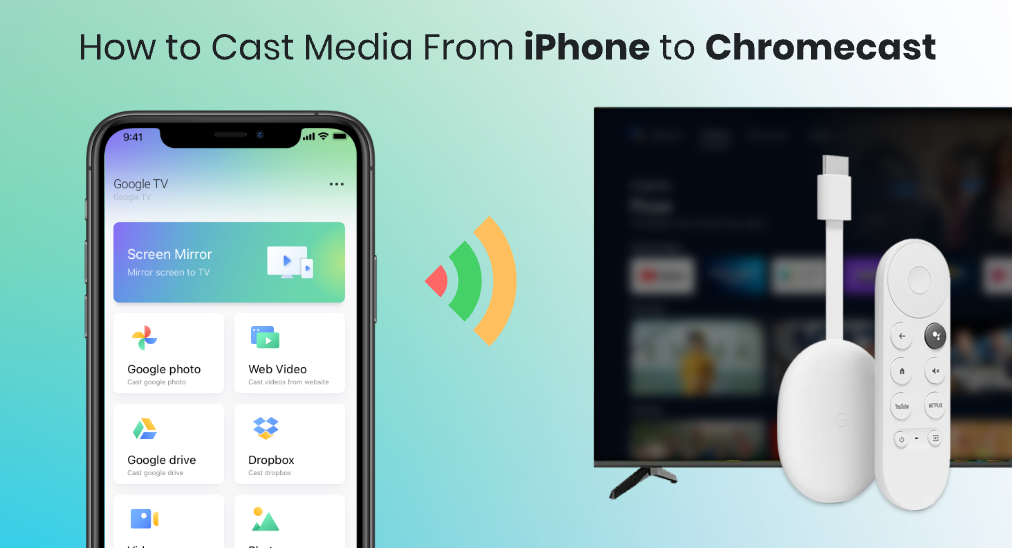
Google Chromecast juega un papel significativo en el sistema de hogar inteligente de Google y cuenta con alta estabilidad y compatibilidad. Si tienes un dispositivo Chromecast, puedes transmitir contenido desde tu teléfono inteligente Android o incluso iPhone directamente a los televisores de manera libre.
Dado que el iPhone es producido por Apple Inc., que no incluye los Servicios Móviles de Google, puede resultar un poco más difícil hacer que tu iPhone se coordine con tu TV que está conectada a un dispositivo Chromecast. ¡No te preocupes! Esta guía está diseñada para ayudarte a construir un puente entre tu iPhone y tu Chromecast, y te da una idea de cómo transmitir a Chromecast desde iPhone, para que puedas transmitir medios al Chromecast al instante.
Índice de Contenidos
¿Puede transmitir con la aplicación Google Home?
La aplicación Google Home está diseñada para el sistema de hogar inteligente de Google, que posee la capacidad de configurar adecuadamente los dispositivos Chromecast para su red doméstica. Dado que hay varios modelos de dispositivos Chromecast, y la mayoría de ellos no vienen con un control remoto, siempre debería considerar usar la aplicación Google Home para ponerlos en marcha.
Aquí están los pasos para configurar un Chromecast para la red doméstica.
Passo 1. Asegúrate de haber conectado tu Chromecast a tu TV con un cable HDMI y también de alimentar el Chromecast con una fuente de energía USB.

Passo 2. Asegúrate de que tu dispositivo móvil y Chromecast estén conectados a la misma red Wi-Fi. Si te resulta muy difícil configurar el Wi-Fi para Chromecast, puedes leer. cómo cambiar la red Wi-Fi para Chromecast.
Passo 3. Clic en el Add(+) presione el botón en la pantalla de inicio de la aplicación Google Home, luego siga su guía para configurar el Chromecast que tiene.
Si estás usando un dispositivo Android, estás listo para continuar en este paso, porque la aplicación Google Home admite la transmisión directa desde la versión Android de Google Home a Chromecast. Pero cuando tienes un iPhone, no puedes usar la aplicación Google Home para transmitir. Ahora, deberías seguir leyendo y coordinar tu iPhone con Chromecast.
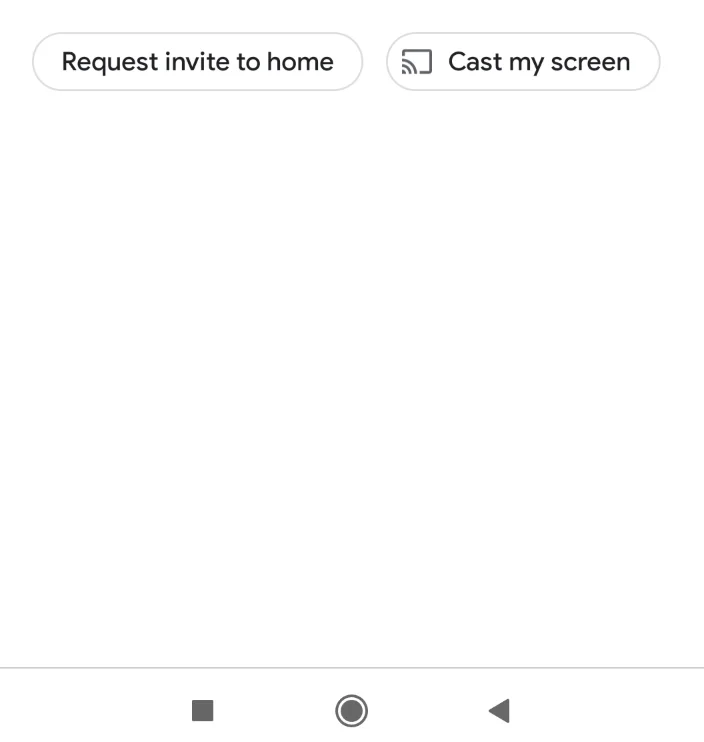
Duplicación de Pantalla para Chromecast es la Respuesta Definitiva
La aplicación Google Home es el método básico para conectarse a Chromecast, pero el entretenimiento en la sala de estar merece un impulso con más funciones. Mi recomendación es Aplicación de TV Cast para Chromecast by BoostVision, por el bien de su estabilidad y facilidad de uso, y más importante aún, realmente rompe la barrera entre los sistemas de Google y Apple.
Descarga TV Cast para Chromecast
TV Cast para Chromecast es compatible tanto con dispositivos Android como iOS, y posee funciones de transmisión desde múltiples fuentes de medios y duplicación de pantalla en tiempo real. Además, la interfaz es lo suficientemente clara para que puedas usarla sin ninguna complejidad.
Para establecer una conexión entre tu Chromecast y tu teléfono inteligente, debes seguir estos pasos:
Passo 1. Abre la aplicación, haz clic en Ningún dispositivo conectado área en la esquina superior izquierda.
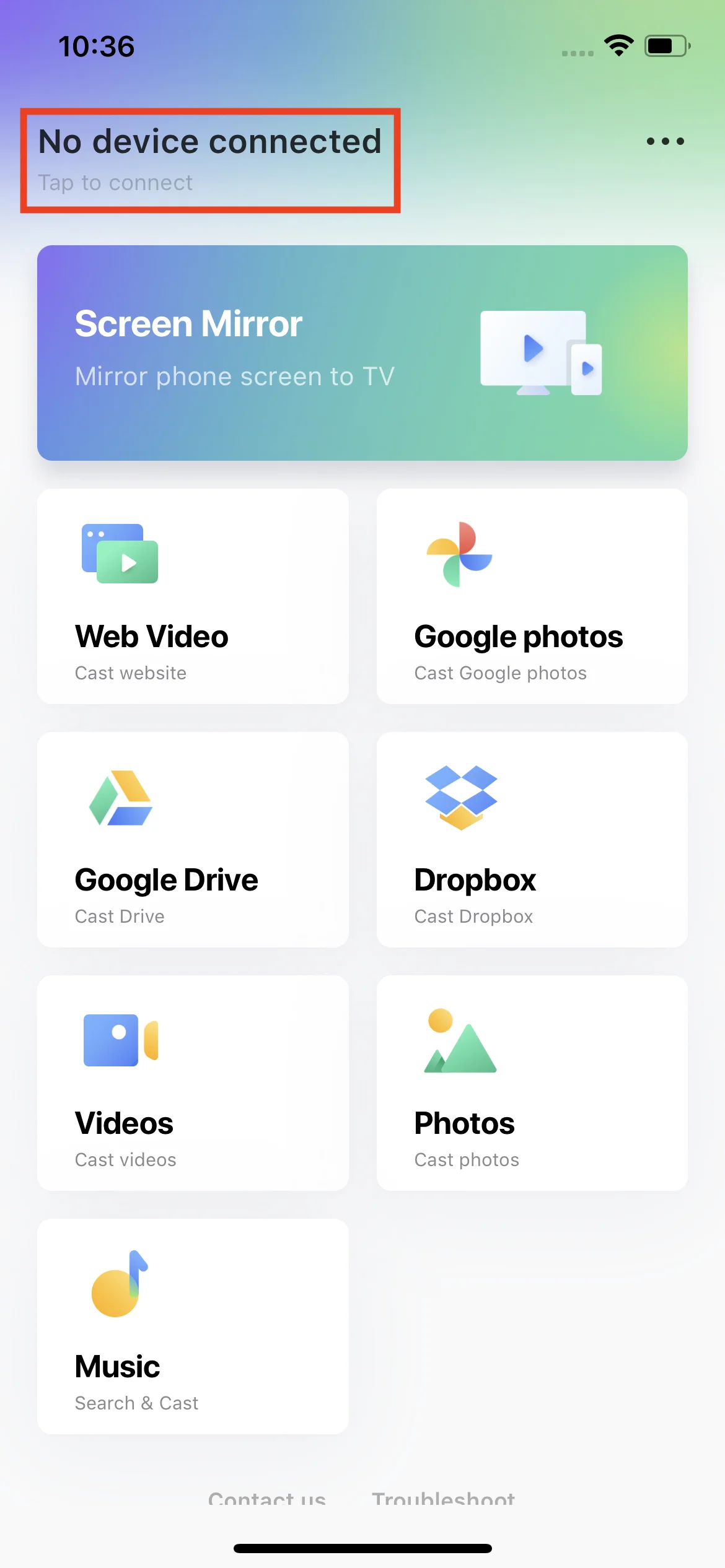
Passo 2. Encuentra y selecciona el dispositivo Chromecast en la lista.
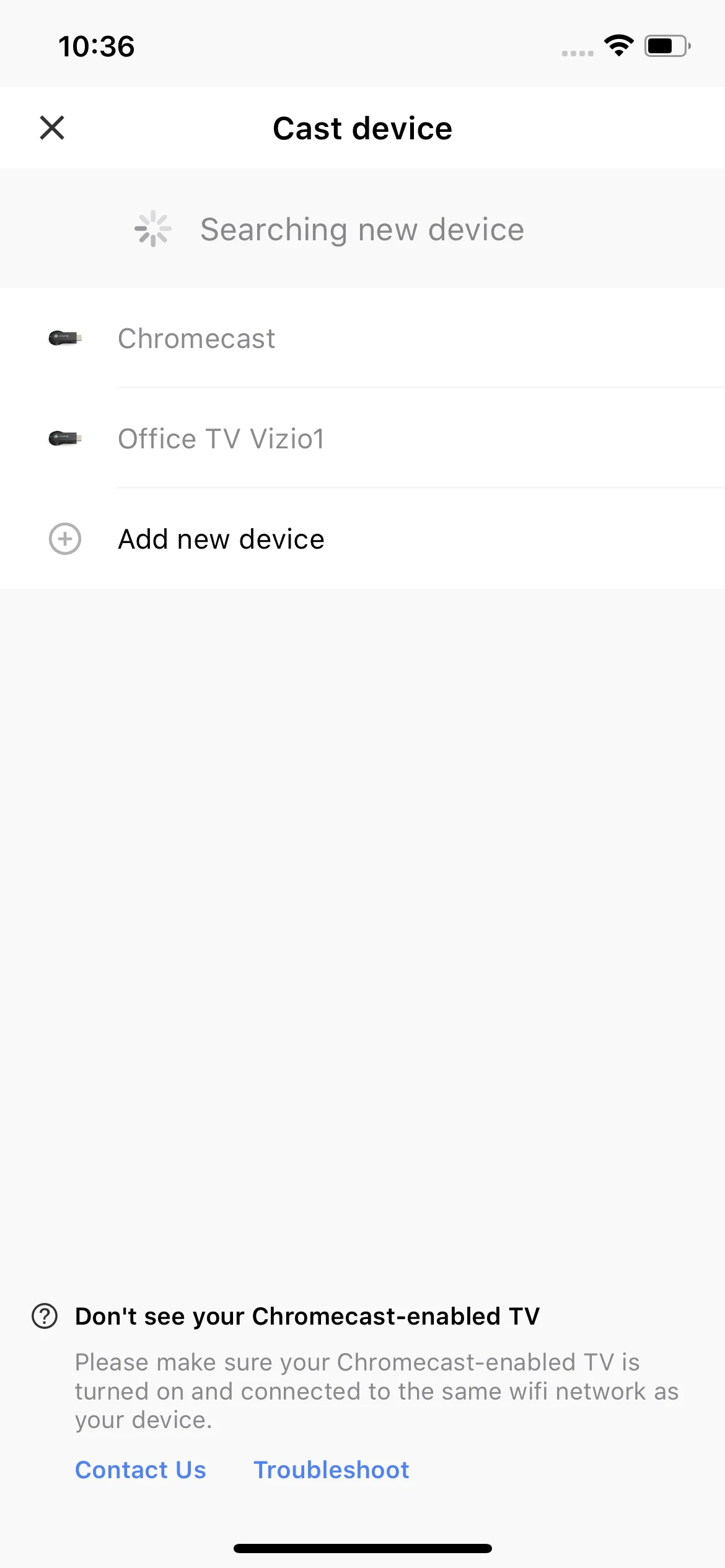
Passo 3. Clic en el Conectar botón.
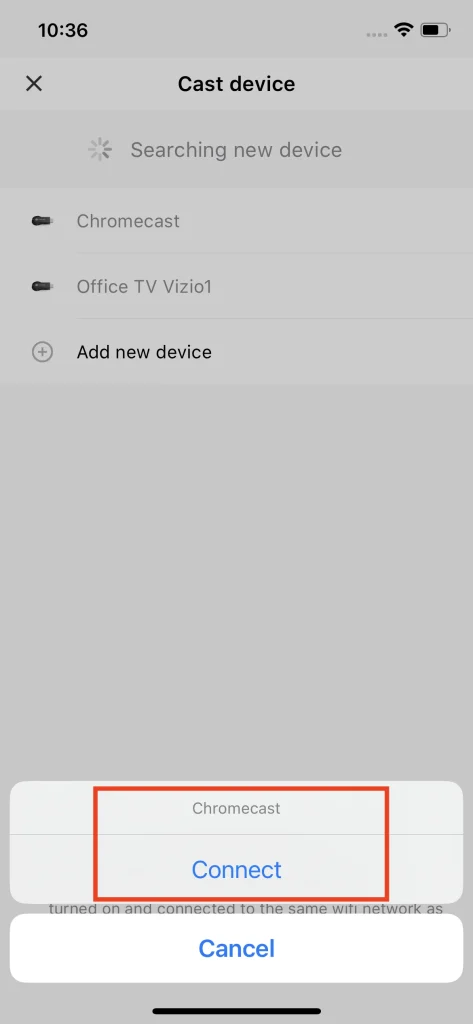
Entonces, podrás transmitir medios y hacer Duplicación de Pantalla desde un teléfono Android o un iPhone. Además, puedes transmitir medios no solo desde el álbum local, sino también desde fuentes en línea como YouTube. Para un manual específico del usuario, puedes consultar Cómo usar TV Cast para Chromecast.
Conclusión
Cómo transmitir desde un iPhone a un Chromecast no es tan difícil de responder. Aunque el iPhone no puede transmitir directamente al Chromecast, sería más sabio utilizar una aplicación de terceros como TV Cast for Chromecast para romper la barrera. Al configurar el dispositivo Chromecast con la aplicación Google Home primero, luego emparejar TV Cast for Chromecast con el televisor que está conectado al Chromecast. Esto te brindará un conjunto completo de funciones para transmitir medios desde el iPhone al Chromecast.
Cómo transmitir desde iPhone a Chromecast FAQ
P: ¿Puedo duplicar mi iPhone en Chromecast?
Sí. Todo lo que necesitas hacer es descargar la aplicación TV Cast para Chromecast desde la tienda de aplicaciones, emparejarla con tu dispositivo Chromecast y luego puedes duplicar la pantalla de tu iPhone en Chromecast a velocidad en tiempo real.
P: ¿Por qué mi iPhone no transmite a Chromecast?
La razón principal por la que tu iPhone no transmite a Chromecast es debido a un problema de conexión. Verifica doblemente si tienes tu iPhone y tu Chromecast bajo la misma red Wi-Fi. Si es así, deberías entonces verificar si has emparejado correctamente tu iPhone con tu Chromecast. Además, puedes optar por cambiar a una aplicación de terceros como TV Cast para Chromecast para transmitir desde tu iPhone a Chromecast.
P: Cómo transmito desde mi iPhone a mi TV?
Una manera estable sería usar el dispositivo Chromecast y la aplicación TV Cast para Chromecast. Conecta el Google Chromecast a tu televisor, luego descarga TV Cast para Chromecast desde la App Store. Conecta la aplicación con el dispositivo Chromecast, y luego podrás transmitir contenido desde tu iPhone a tu televisor.








